今天打算在服务器上部署一个zabbix,做一些日常监控,结果在配置网页的时候,遇到了一点问题。
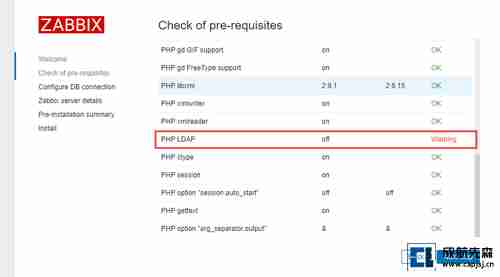
zabbix安装缺少ldap扩展
既然缺少,那就安装咯(当然,ldap扩展不是必须的,也可以忽略它继续下一步)。
安装ldap扩展
在网上看到的教程都是先编译php,再安装ldap扩展。可是先森这边已经使用宝塔安装好了php,所以看他们的教程看的晕晕乎乎的,不过所幸还是折腾好了。
第一步,下载php源码
宝塔的php扩展文件夹里是没有ldap的,所以我们需要去下载一个php完整的源码包,将里面的ldap盘出来。
下载源码包的时候,需要与你宝塔已经安装的大版本匹配。
先森安装的是7.2的php,所以要去官网下载7.2版本的源码,小版本就不用管了,先森下载的是7.2.25版本。
在哪里下载?如果是7.2版本及更新的版本,可以直接在https://www.php.net/downloads.php
如果是7.2版本以前的老版本,那就在旧档案里面下载吧:https://www.php.net/releases/
电脑下载可能会比较慢,毕竟源站在国外,一般来说用服务器下载会快一些。
第二步,编译ldap
下载完毕php源码包之后,解压而入之,扩展文件夹是'ext',再入之,可见'ldap'。
cd ./php-7.2.25/ext/ldap/

进入ldap源文件目录
然后就可以开始编译了。
/www/server/php/72/bin/phpize #准备扩展库的编译环境 ./configure --with-php-config=/www/server/php/72/bin/php-config #编译配置 make && make install #编译安装 ls /www/server/php/72/lib/php/extensions/no-debug-non-zts-20170718/ # 查看编译好的ldap.so文件
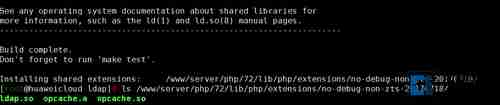
编译与查看成果
第三步,修改配置文件
下面需要把ldap加到php.ini里面,添加的方式有两种。
php --ini #查看php.ini的位置: Configuration File (php.ini) Path: /www/server/php/72/etc Loaded Configuration File: /www/server/php/72/etc/php.ini
第一种,取消php.ini原本的注释
将';extension=ldap'前面的引号删除后重启php-fpm即可。
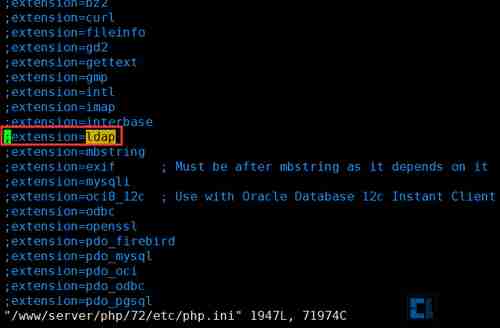
删除注释
第二种,在末尾新增配置
[ldap] extension = ldap.so
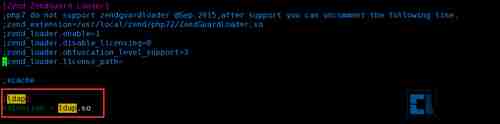
新增配置
第四步,重启php
添加配置后重启php-fpm即可,可以命令行重启,也可以在宝塔界面。
service php-fpm-72 restart #重启php
重启后再在zabbix界面查看就可以发现所有检查都通过了。
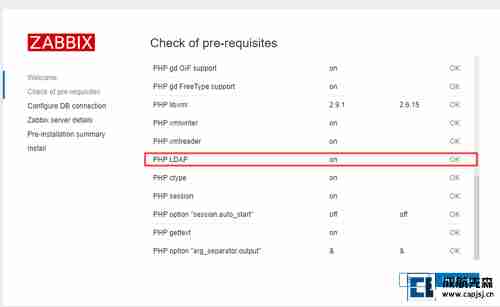
检测通过
转载请注明出处来自https://www.capjsj.cn/php_ldap.html
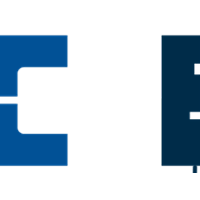



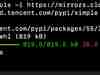

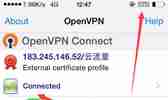



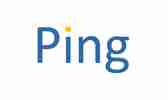
 川公网安备 51011202000104号
川公网安备 51011202000104号
涨知识了
学习到了
that is the correct way to extend the php configation
好久没更新了!
写的很好,收藏了
好久没更新了!